Warning
La traduction proposée ici a été générée automatiquement par le modèle d’intelligence artificielle GPT-4o. Il est probable qu’elle contienne des imperfections.
Mais la bonne nouvelle est que vous pouvez rejoindre la communauté de traduction pour améliorer le contenu fourni ici 👋.
Transformations de Colonne#
Grist offre deux façons de transformer toutes les valeurs d’une colonne. L’une consiste à changer le type de la colonne, et l’autre à appliquer une transformation basée sur une formule.
Conversions de type#
Lors de la conversion entre différents types de colonnes, Grist adopte un comportement par défaut raisonnable, mais rend ce comportement facile à réviser. Par exemple, supposons que vous ayez une colonne d’entiers. Pour convertir cette colonne en texte, ouvrez les options de la colonne comme décrit dans Spécifier un type, et trouvez la section de type de colonne. Changez le type de colonne en texte dans le menu déroulant. Vous remarquerez qu’une boîte de dialogue “annuler/réviser/appliquer” s’ouvre à côté du menu déroulant.
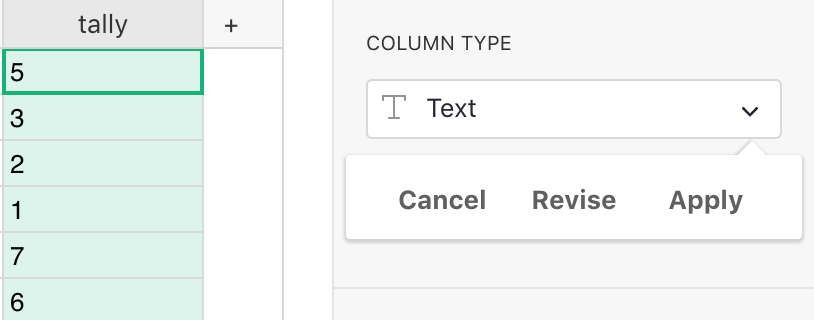
Pour changer la façon dont la conversion est effectuée, cliquez sur Réviser. Vous verrez une boîte de formule avec la méthode de conversion par défaut, grist.Text.typeConvert($tally). Cela signifie “faire la conversion par défaut en texte pour la colonne tally”. Vous pouvez remplacer cela par n’importe quelle formule de votre choix. Par exemple :
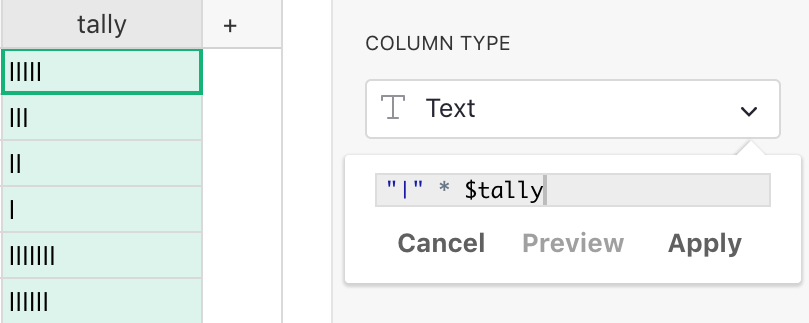
Le code pour convertir en lignes unicode est laissé comme exercice au lecteur. Pour prévisualiser les résultats de la conversion, cliquez sur “prévisualiser”. Lorsque vous êtes satisfait de la conversion, cliquez sur “appliquer”. Pour abandonner la conversion, cliquez sur “annuler”.
Transformations basées sur des formules#
Les tableurs sont des outils pratiques pour nettoyer les données en utilisant des formules. Par exemple, imaginez que vous ayez des codes postaux qui ont perdu leurs zéros initiaux - vous pouvez facilement les reformater avec une formule rapide :
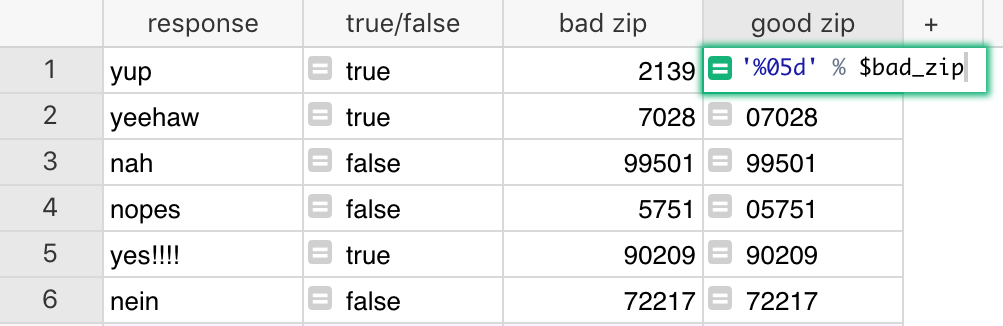
Nous pourrions maintenant figer les résultats et supprimer les données originales si nous n’en avons plus besoin.
Si vous savez que vous allez jeter les données originales comme cela, Grist offre des transformations de colonne comme un moyen plus rapide de modifier systématiquement toutes les cellules d’une colonne.
Trouvez la section “Transformer” en bas du panneau latéral des options de colonne (voir Colonnes pour savoir comment ouvrir ce panneau).
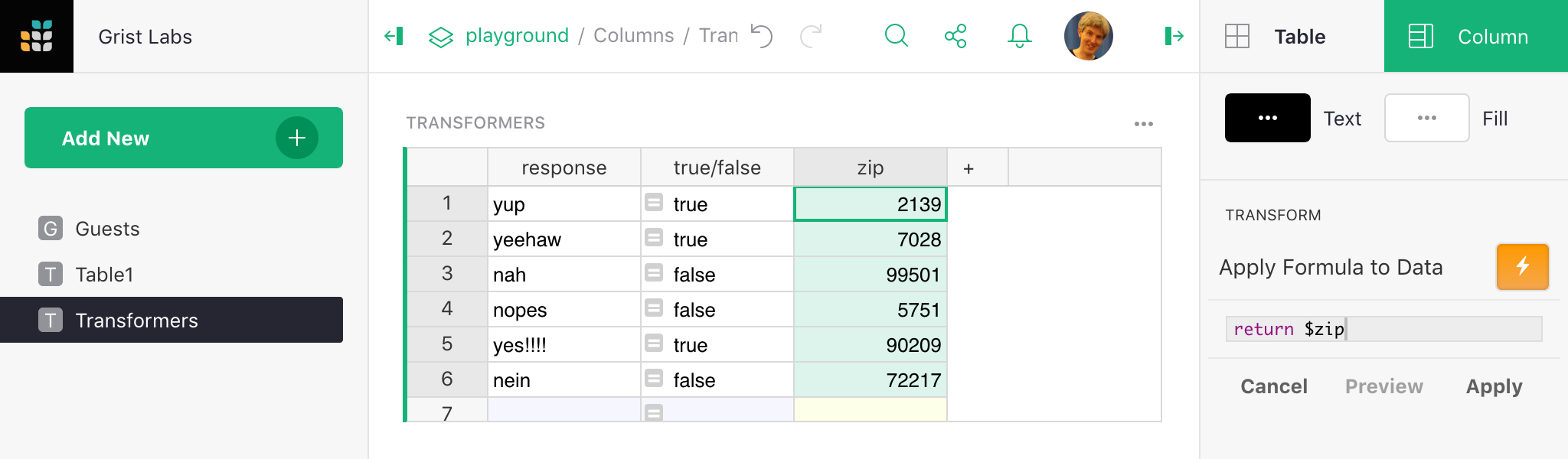
Lorsque vous cliquez sur le bouton orange “éclair”, Grist vous propose une formule, return $zip dans ce cas. Vous pouvez modifier cette formule pour apporter un changement à la colonne sélectionnée. Par exemple, return $zip + 1 ajouterait un au code postal. Vous pouvez prévisualiser l’effet de votre formule, et lorsque vous êtes satisfait, appuyez sur “Appliquer”. Dans notre cas, où nous voulons ajouter des zéros initiaux, nous devons d’abord changer notre type de colonne en Texte (en supposant qu’il soit actuellement Entier - s’il est Numérique, convertissez-le d’abord en Entier puis en Texte pour éviter les points décimaux). Une fois cela fait, nous pouvons utiliser notre formule pour ajouter des zéros initiaux :
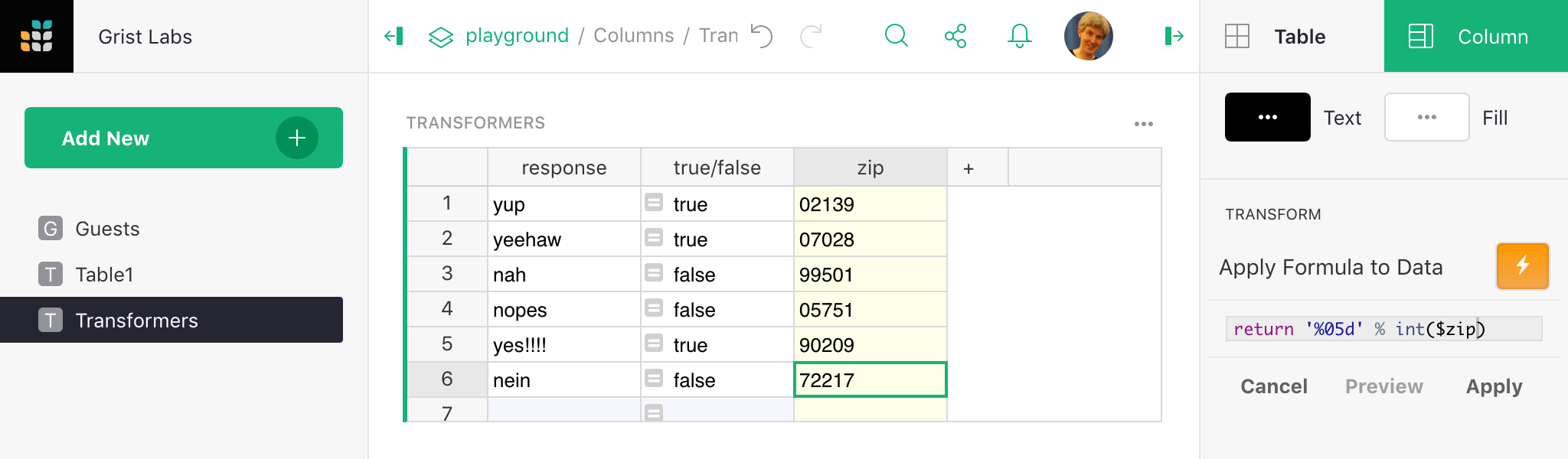
Lorsque vous êtes satisfait, appuyez sur “Appliquer” pour remplacer les valeurs des cellules par leurs nouvelles versions. De même, la colonne response pourrait être transformée avec la formule en valeurs vrai/faux avec $response[0] == 'y', puis définie comme une colonne à bascule.